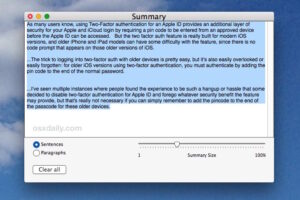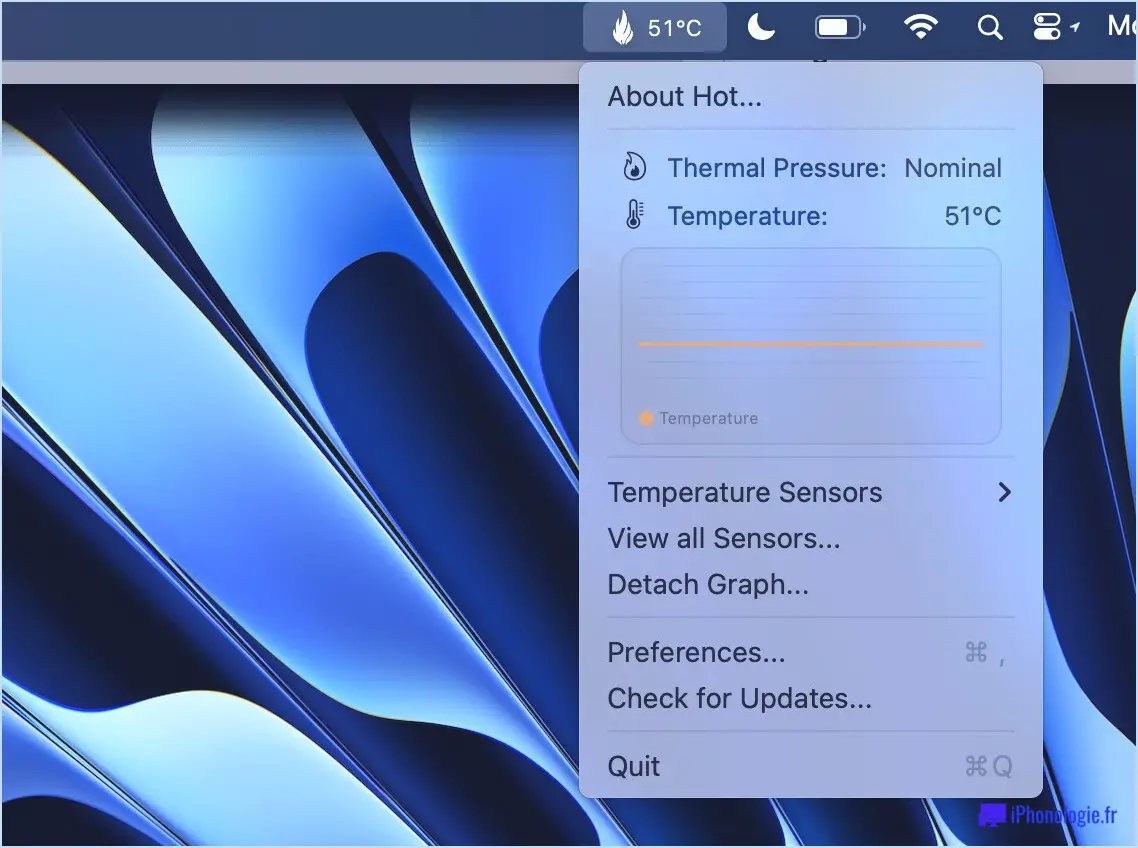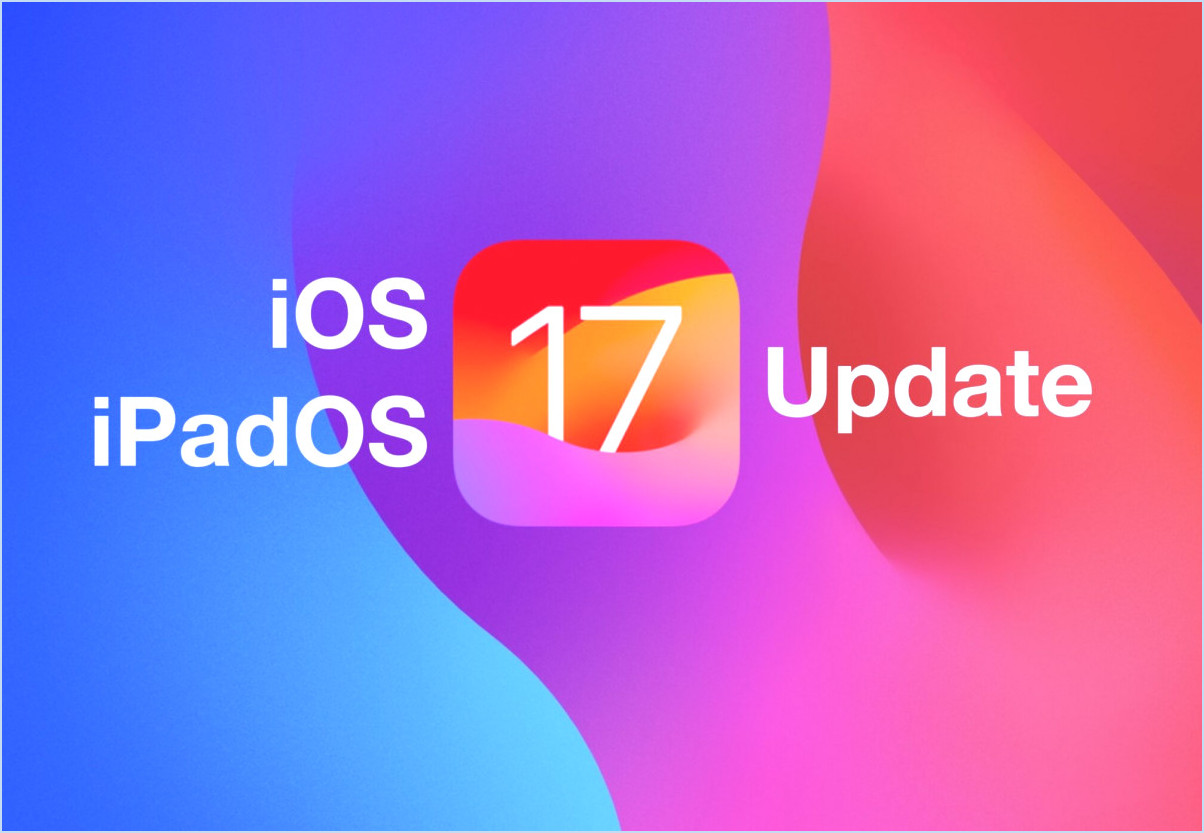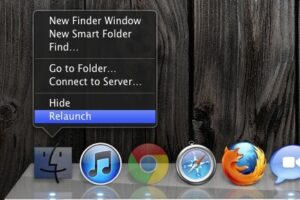Comment activer et utiliser le text to speech sur l'iPhone et l'iPad
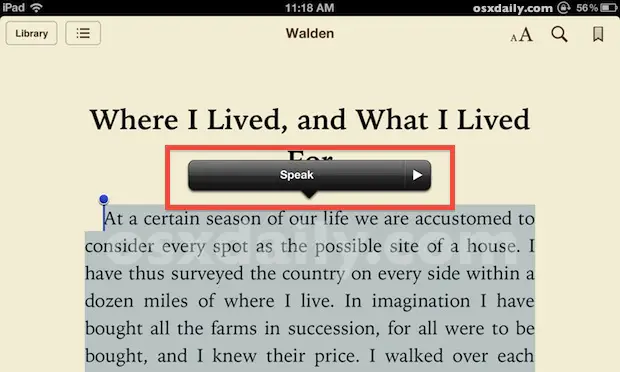
Les nouvelles versions d'iOS comprennent un fantastique moteur de synthèse vocale qui vous permet de sélectionner n'importe quel texte et de le faire parler. Cela signifie qu'un iPhone, iPad ou iPod touch peut vous lire le contenu de n'importe quelle page web, note, fichier texte ou même livre électronique et livre numérique. Mais avant de pouvoir utiliser la fonction de synthèse vocale, vous devez l'activer.
Activation de la synthèse vocale dans iOS
- Lancez "Paramètres" et tapez sur "Général"
- Faites défiler vers le bas jusqu'à "Accessibilité" et tapez sur "Parler de la sélection"
- Faites glisser le bouton de sélection "Speak" sur "ON"
- Si vous le souhaitez, vous pouvez régler le curseur "Speaking Rate" sur un paramètre approprié
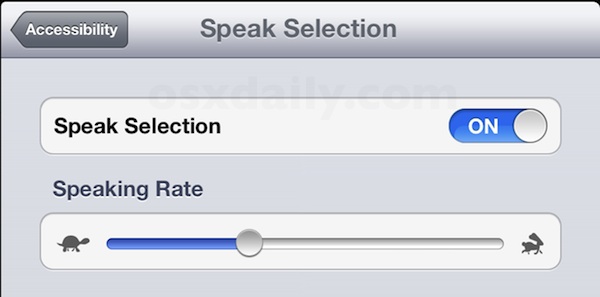
Maintenant que cette fonction de parole a été activée, il est temps de l'utiliser. Vous pouvez maintenant sélectionner du texte sur l'iPhone ou l'iPad et demander à iOS de vous lire le texte à voix haute.
Utilisation de la synthèse vocale dans iOS
- Appuyez sur un texte et maintenez-le enfoncé jusqu'à ce que l'outil de sélection apparaisse
- Pour un seul mot, appuyez sur "Parler", sinon pour tout dire, appuyez sur "Sélectionner tout" suivi de "Parler"
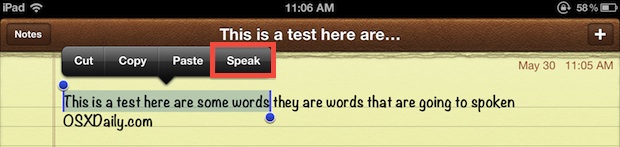
Une fois le discours commencé, le bouton "Parler" devient "Pause", ce qui permet d'interrompre et de reprendre facilement tout texte parlé.
Un excellent moyen de tester cette fonctionnalité par vous-même est dans Safari, comme lorsque vous lisez cet article. Il vous suffit de sélectionner un texte et d'utiliser l'outil Parler. Vous pouvez également lire l'article en entier si vous sélectionnez tout le texte d'une page web !
Vous remarquerez que la voix est celle de Siri, qui, selon la version d'iOS dont vous disposez, est soit une voix que vous avez définie pour Siri, soit la même voix que Samantha dans Mac OS X que vous pouvez ajouter vous-même si vous ne l'avez pas encore fait pour les utilisateurs de Mac.
Lorsque la fonction de reconnaissance vocale est activée, le texte parlé est disponible dans presque toutes les applications, pour autant que vous puissiez sélectionner le texte. Cela fonctionne parfaitement dans Safari, Notes, Instapaper, Pocket et même iBooks si vous voulez qu'on vous lise des histoires, mais vous devrez sélectionner à nouveau tout le texte sur chaque page lorsqu'il aura fini de lire la page en cours. De préférence, une prochaine version d'iBooks inclura simplement le moteur vocal en natif et nous n'aurons pas à le faire. Quoi qu'il en soit, profitez-en !